Lisandmooduli juurutamine Resource Scheduling Optimization Dynamics 365 Field Service
Pärast litsentsi ostmise või Microsofti esindaja kaudu juurdepääsu Resource Scheduling Optimization saamist juurutage see oma Dynamics 365 Field Service keskkonnas.
Saate juurutada mitu lisandmooduli eksemplari Resource Scheduling Optimization samas Microsoft 365 rentnikus, kuid eksemplar Resource Scheduling Optimization saab luua ühenduse ainult ühe Dynamics 365-i organisatsiooniga. Kui teil on vaja samaaegseid eksemplare, näiteks tootmis- ja arendusorganisatsioonides, vaadake allolevaid juhiseid .
Juurutamise sammud
Kontrollige, kas Field Service on teie keskkonda juurutatud. Field Service’i rakendus kuvatakse Dynamics 365-i põhimenüüs, kui olete süsteemiadministraatorina sisse logitud.
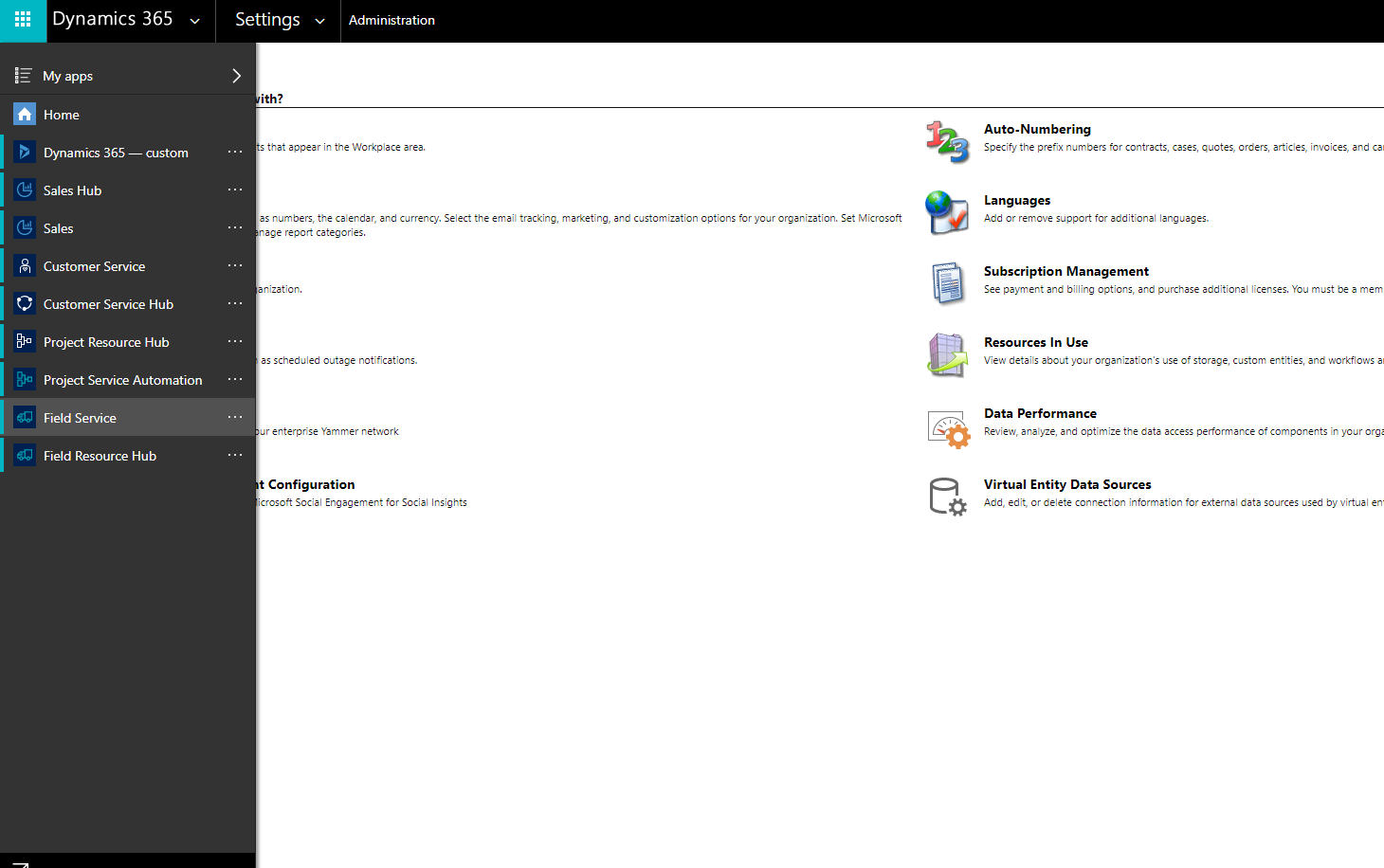
Avage Power Platform halduskeskus: https://admin.powerplatform.microsoft.com/. Tehke vasakpoolsel paanil valik Ressursid>Dynamics 365 rakendused.
Otsige Resource Scheduling Optimization üles ja valige Halda.
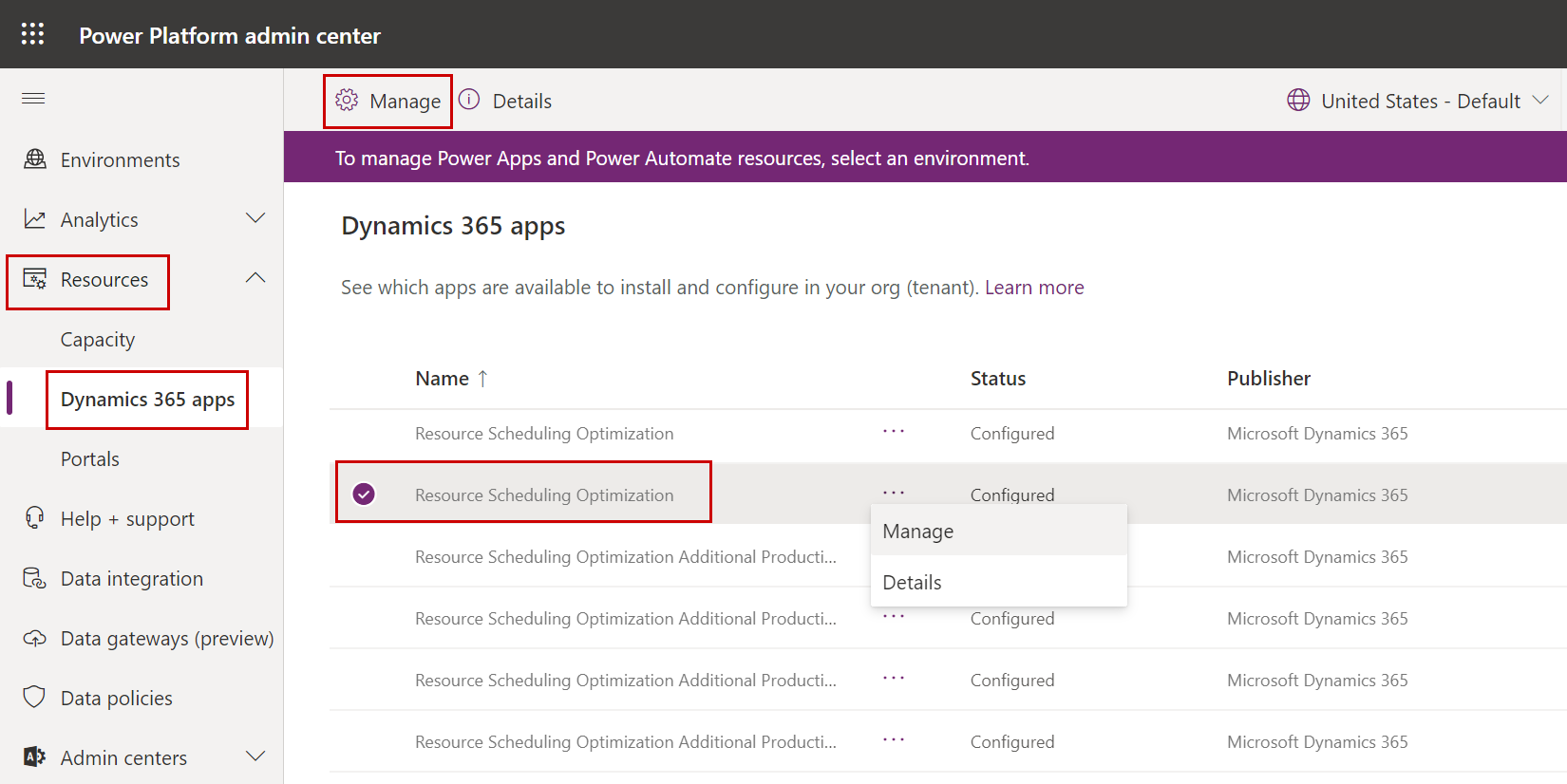
Valige organisatsioon, kuhu Resource Scheduling Optimization lahendus installitakse, vaadake läbi teenusetingimused ja valige lepinguväli ning seejärel valige juurutamise alustamiseks Juuruta Resource Scheduling Optimization .
Märkus.
Tellimuse kuvamiseks Microsoft 365 haldus- ja Power Platform halduskeskuses võib kuluda mitu tundi.
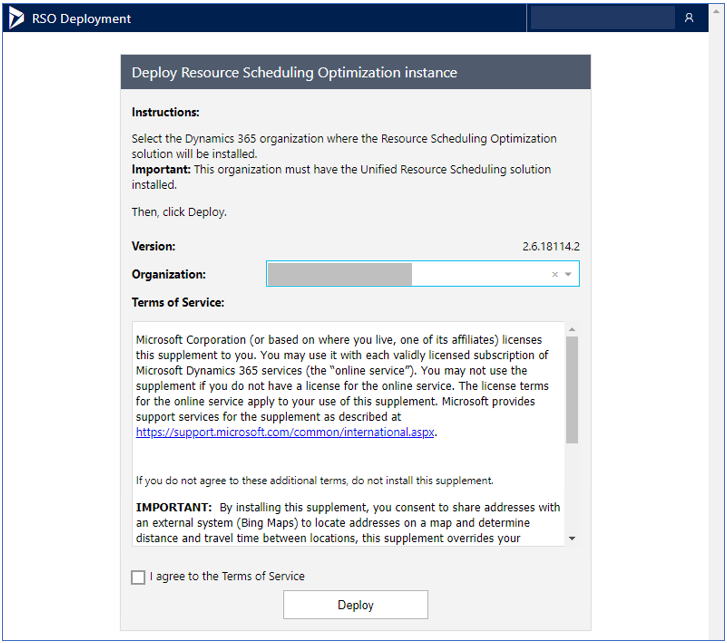
Litsentside hankimine mitme eksemplari jaoks
Resource Scheduling Optimizationi eksemplar seostatakse ühe Dynamics 365 organisatsiooniga rentnikus. Saate seostatud organisatsiooni muuta Resource Scheduling Optimizationi juurutamise rakenduse lehe kaudu. Kui arendus- ja testimiskeskkondade jaoks on vaja täiendavaid Resource Scheduling Optimization eksemplare ja teil on Microsoftiga sõlmitud Enterprise’i leping, pöörduge oma tehnilise konto halduri või ärijuhi poole (varem litsentside spetsialist). Sellised eksemplarid pole veel pilvelahenduste pakkujatele või jaemüügis ostmiseks saadaval.
Eksemplari haldamine Resource Scheduling Optimization
Pärast algset juurutamist saate juurutatud eksemplari hallata.
Avage Power Platform halduskeskus: https://admin.powerplatform.microsoft.com/. Tehke vasakpoolsel paanil valik Ressursid>Dynamics 365 rakendused.
Otsige Resource Scheduling Optimization üles ja valige Halda.
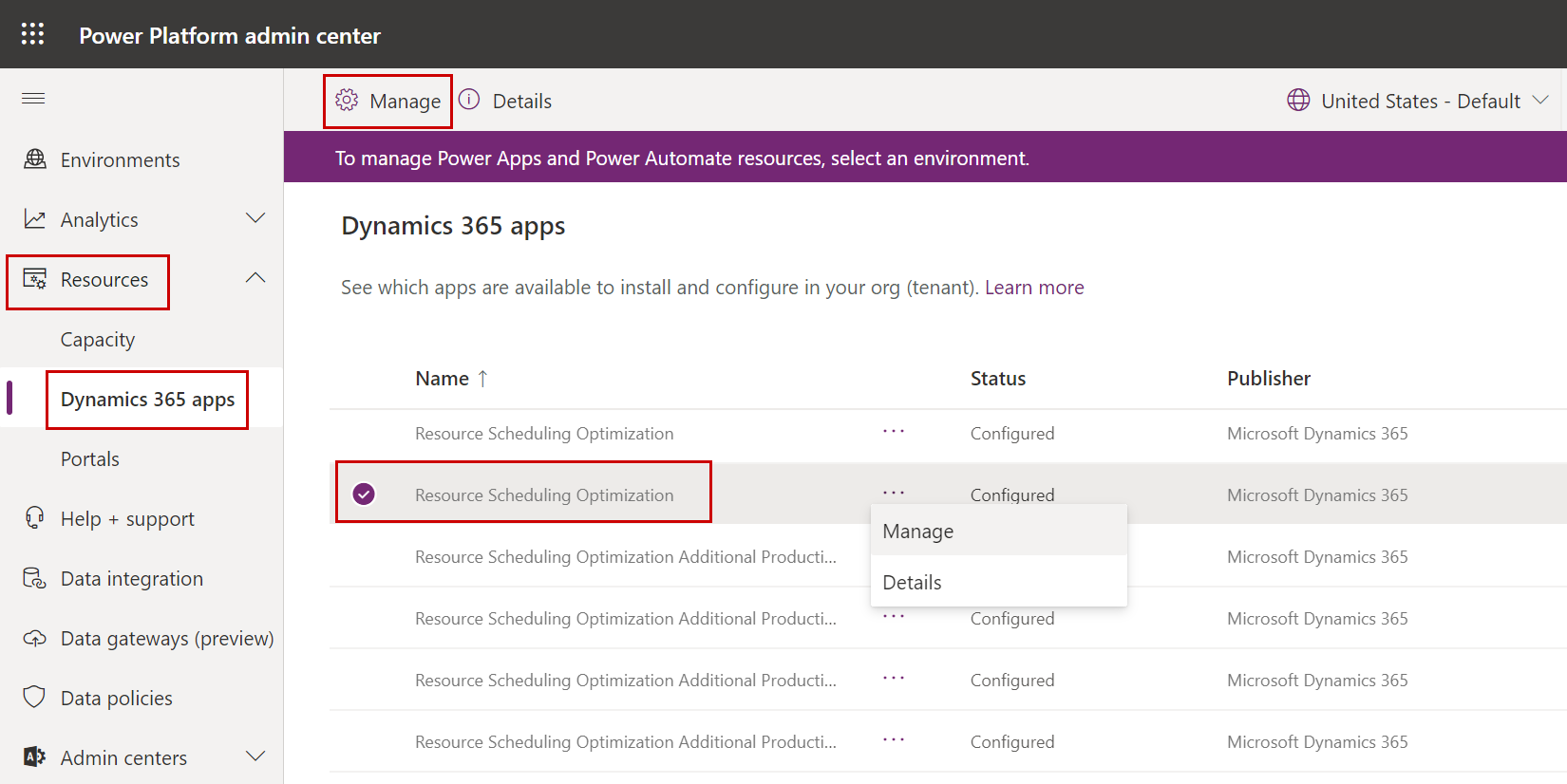
Valige üks järgmistest suvanditest.
Valige Täienda uuele versioonile , et saada uusim versioon. See suvand kuvatakse ainult siis, kui saadaval on uuem versioon.
Valige Muuda organisatsiooni , Resource Scheduling Optimization et muuta juurutamine Dynamics 365-i organisatsioonist teise. See toiming ei kustuta algse Dynamics 365 organisatsiooni siseandmeid ja saate need alati tagasi muuta.
Azure’i ressursside kustutamiseks valige käsk Kustuta praegune juurutus Resource Scheduling Optimization . Resource Scheduling Optimizationi lahendus jääb alles, mis ei mõjuta midagi Dynamics 365 organisatsiooni sees.
Privaatsusteatis
Ressursigraafiku optimeerimise lubamisega saadetakse Dynamics 365 for Customer Engagement-ist Bingi kaartidele teave, sh ajakava konfiguratsiooniteave ja töökäsk üksikasjad (asukohaga seotud aadressiteave, nagu konto aadress ja ressursi aadress), et võimaldada järgmist.
Konkreetse aadressi geograafilise asukoha määramine (laius- ja pikkuskraad).
Asukohtadevahelise kauguse ja reisiaja arvutamine.
Seejärel tagastab Bingi kaardid teabe Dynamics 365 for Customer Engagement-ile. Administraator saab seejärel ressursigraafiku optimeerimise keelata, et vältida aadressiteabe saatmist Bingi kaartidele.
Järgmised toimingud
Tagasiside
Varsti tulekul: 2024. aasta jooksul tühistame GitHubi probleemide funktsiooni sisutagasiside mehhanismina ja asendame selle uue tagasisidesüsteemiga. Lisateabe saamiseks vt https://aka.ms/ContentUserFeedback.
Esita ja vaata tagasisidet